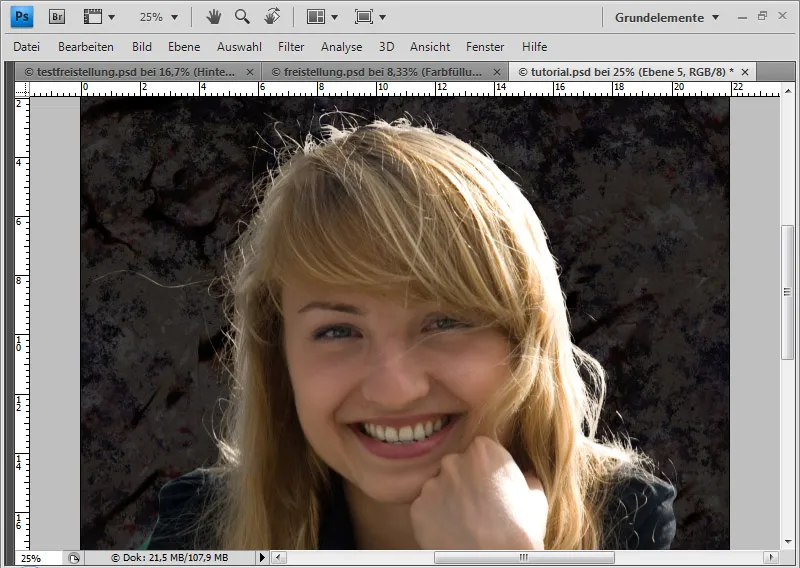Na freestanding vlasov v prípade zložitých pozadí spočíva v prístupe sektorovo priblížiť sa k výsledku. V závislosti od pozadia vytváram výber, ktorý zdôrazňuje vlasy a ich uvoľnenie.
V nasledujúcom texte vám predstavím výber cez kanály so sektorovými výbermi.
Ukážem, ako je obraz rozdelený do troch sektorov a uvoľnenie sa uskutoční oddelene.
Zdroj obrázka: victorpr–Fotolia.com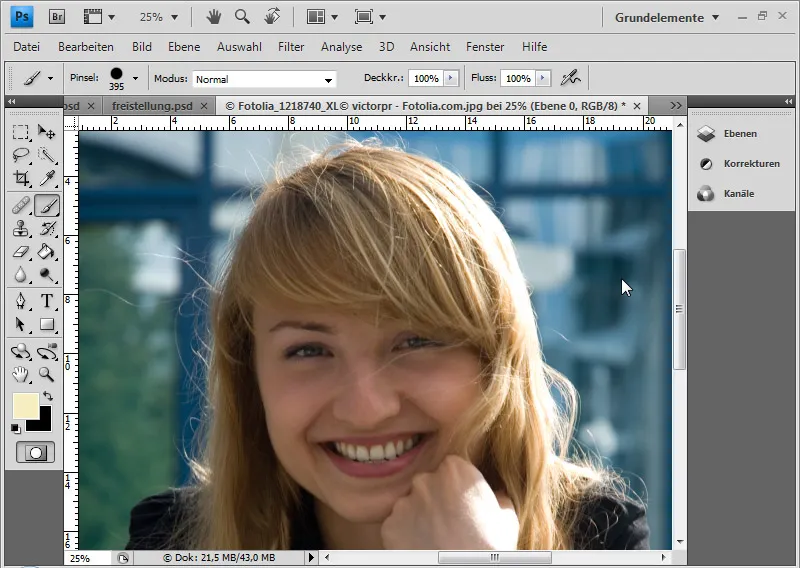
Obtiažnosť v tomto obraze vzniká v pozadí. Obsahuje vo viacerých kontrastoch modrá a časti sivého. Napriek tomu sú vlasy ostré, čo veci trochu uľahčuje. Ako prvý krok duplikujem pozadie pomocou klávesovej skratky Ctrl+J a umiestnim textúru pre nové pozadie.
Krok 1: Zvýraznenie vlasov na uvoľnenie
Chcem, aby sa vlasy odlišovali od pozadia. Vytvorím nastavenie vrstvy Odtieň/Sýtost. Tam vyberiem v úvodnom menu žlté farby a zvýšim jas na +100.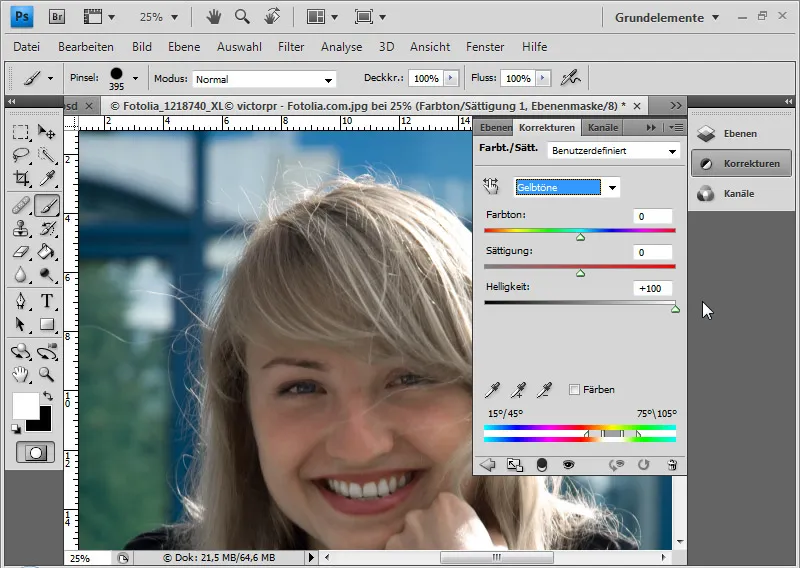
Potom prejdem na sýto modré farby a znížim tam sýtosť a jas na –100. Rovnaké kroky vykonám aj pri modrofialových a zelených farbách.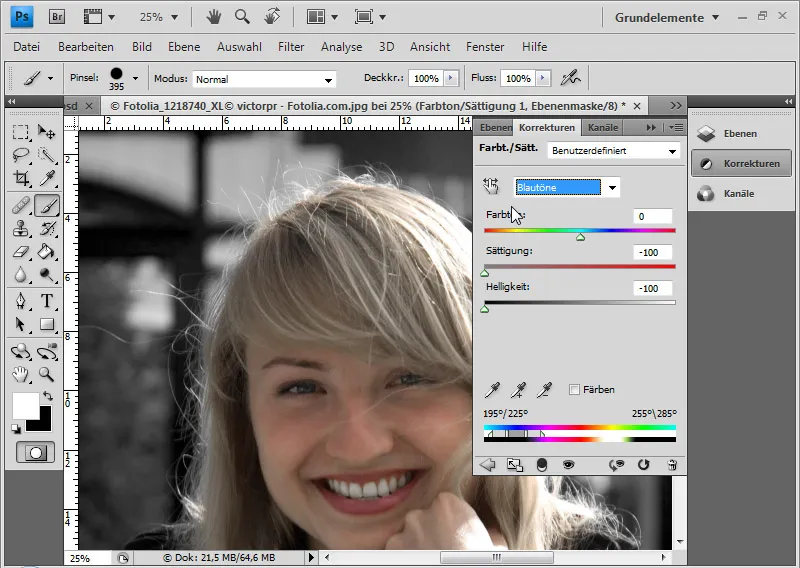
Teraz, ak chcem ešte zvýšiť kontrast, môžem zvoliť ďalšiu nastavenú vrstvu Kurziva. Ľavý posuvník posuniem približne o 15 doprava a pravý posuvník o 30 dolava. Tým sa hlboké tóny ešte trochu ztmavia a svetlá sa zosvietia.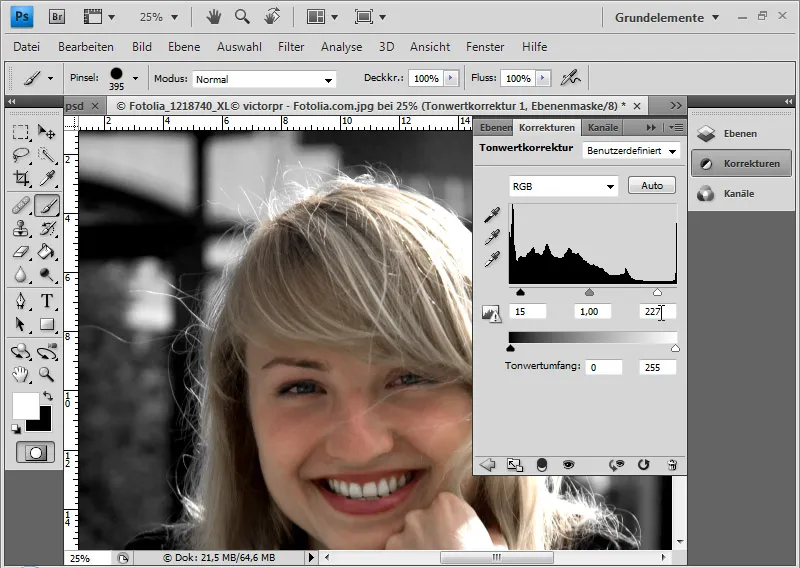
Toto je teraz vzor pre moj výber kanála. Tu je vidieť, ako sa pravá časť vlasov jednotne oddeľuje od pozadia. Druhým sektorom je ľavá časť vlasov od ramena po trochu nad obočie. Časť medzi týmito dvomi oblasťami je najnáročnejšia. Ak mám chcieť, aby sa úprava posunula do nekonečna aj časovo, musím trochu trikovať – ale neskôr to nebude pozorovateľné.
Individuálne sektory môžem zachytiť s pomocou vyberacieho nástroja a každý uložiť na samostatnú vrstvu.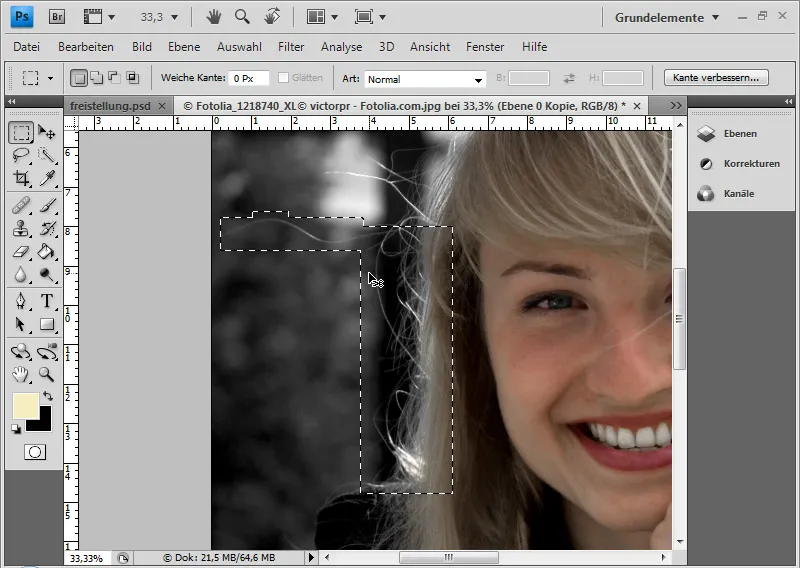
Odporúča sa duplikovať pozadie a zobraziť iba vnútornú časť hlavy. Uľahčuje to trochu úpravu, pretože tvár zostáva viditeľná počas celej doby aj napriek výberovým sektorom.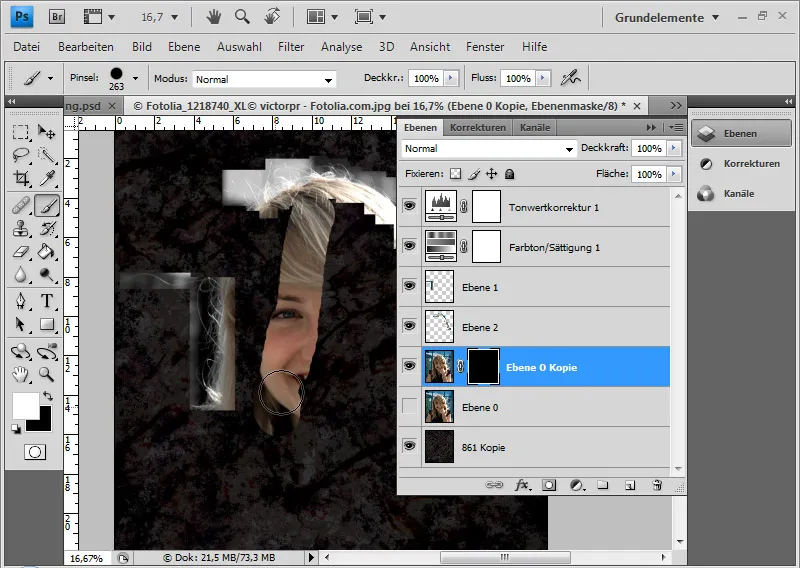
Výhoda sektorovej úpravy spočíva v tom, že každý sektor môžem ďalej samostatne ďalej zvýšiť kontrast, pričom v iných sektoroch sa neztratia informácie.
Krok 2: Prvý výberový sektor z kanálu - Práca s základmi
Porovnávam kanály medzi sebou. Predtým vytvorím novú vrstvu a vyplním ju čiernou farbou. Zobrazenia budú iba čierna vrstva a vrstva s prvým výberovým sektorom. Ak nie je panel kanálov otvorený, môžem ho zobraziť cez položku Menu>Okno. Červený kanál má najsvetlejšie oblasti vo vlasoch. Preto tento kanál vyberiem a duplikujem ho pomocou Klik pravým tlačidlom myši>Duplikovať kanál.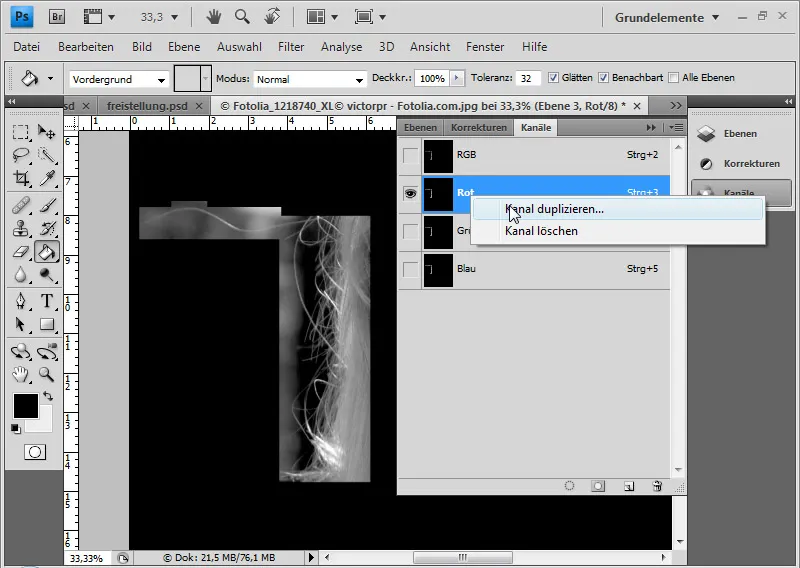
V tomto kanáli zvýšim ďalej kontrast. V menu vyberiem Obrázok>Korekcie>Úprava tónov. Tam opäť posuniem oba vonkajšie posuvníky trochu do stredu, čo ešte viac oddelí vlasy od pozadia.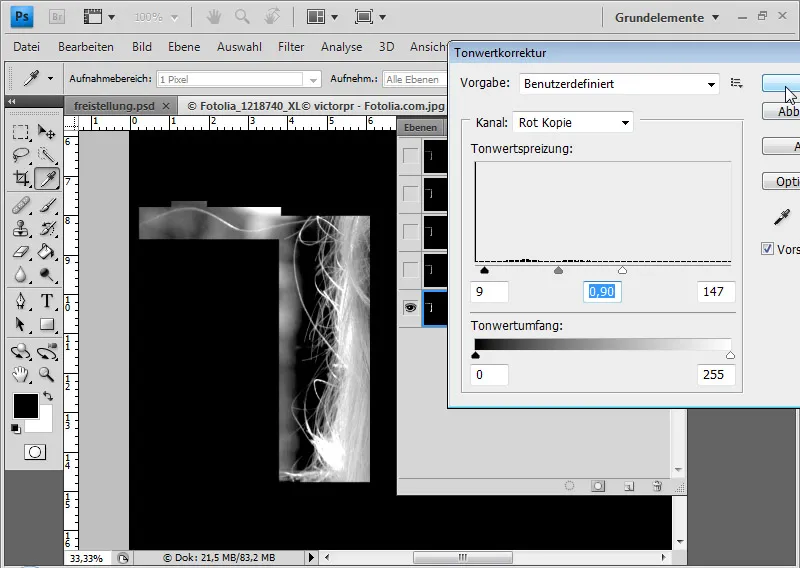
Teraz začnem svetlé oblasti ďalej rozjasňovať s nástrojom Rozjasňovač pri strednej priehľadnosti a nastavením pre Svetlá a tmavé oblasti ďalej ztmavovať s nástrojom Stmievač pri strednej priehľadnosti a nastavením pre Hlboké. Tieto kroky opakujem striedavo.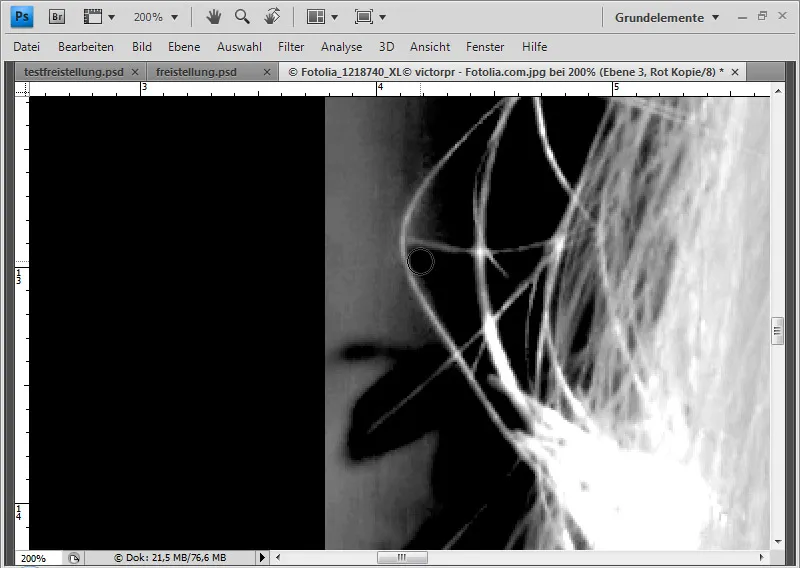
Pre vlasy, ktoré sa nachádzajú v stredných tónoch, mi nič iné nezostáva, iba čiernym farbou priamo ztmaviť pozadie s nástrojom Štetec.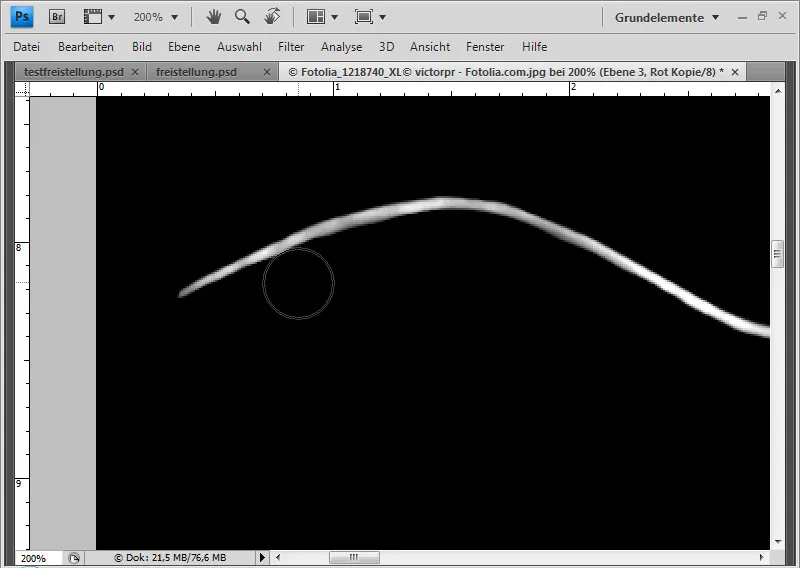
Takéto zdokonalenie môže trvať nejaký čas.
Ak mám v kanáli už len bielo-čierne oblasti, kliknem na miniaturu kanálu s pomocou Tlačidlo Ctrl. Tým sa vyberú biele prvky obrazu v kanáli. Vrátime sa do vrstvovej palety a s aktivovaným vyberacím nástrojom spustím v menu Photosop Vylepšiť hrany.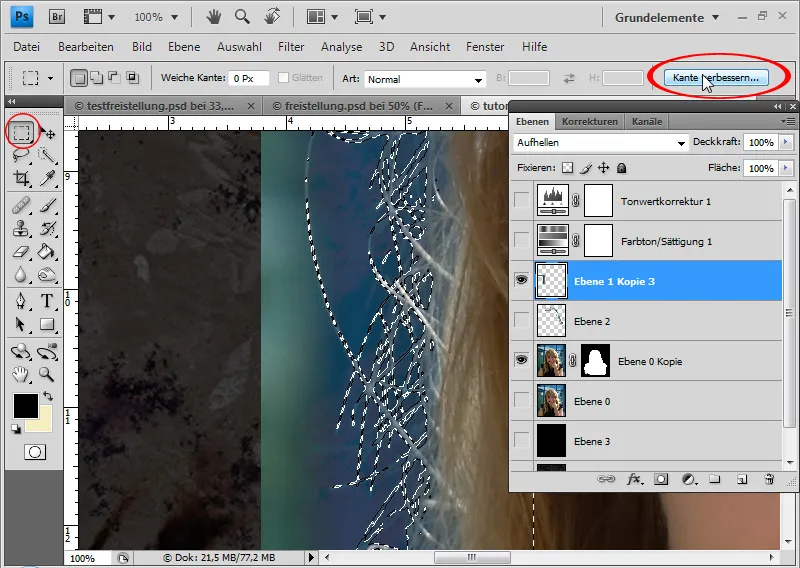
Tam hladkujem výber, mierne ho zaokrúhľujem a zmenšujem o 10 percent.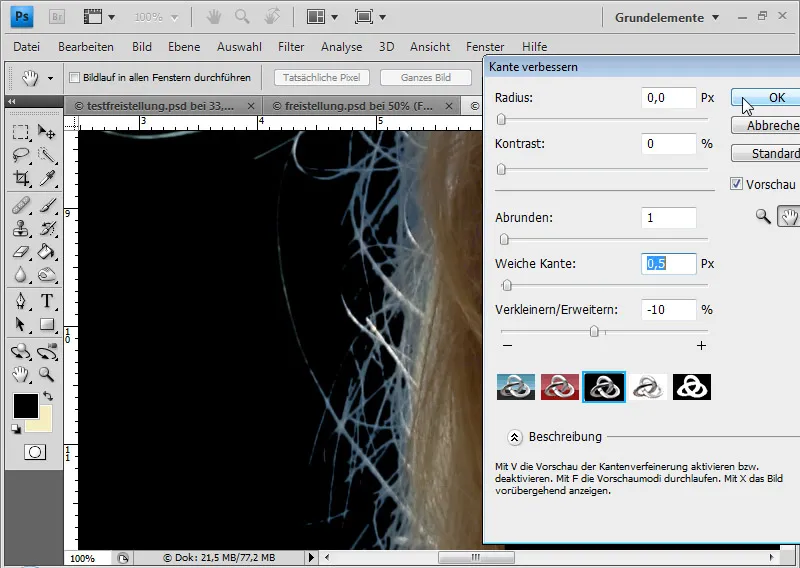
Následne vyberám symbol pre vrstvovú masku vo svojom prvom výberovom sektore a mám výber v vrstvovej maske. Znovu vyberiem pixely kanála a pri nastavení zlepšenia hrán nastavím väčší výber. Pri veľmi drobných vlasoch môžem zväčšený výber zobraziť a zvyšok oblastí obrázka skryť, aby sa tam zobrazovali len vlasy z menšieho výberu.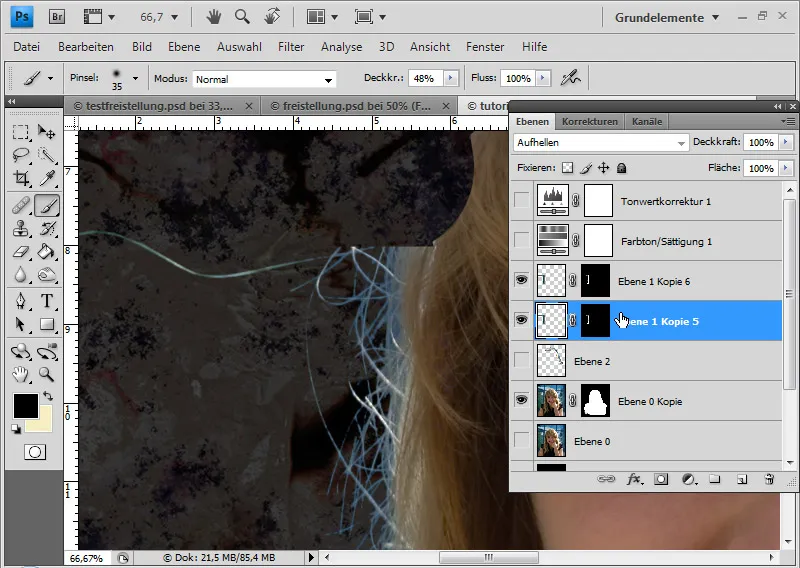
Aplikujem vrstvovú masku na obe vrstvy a zlúčim ich do jednej vrstvy (Ctrl+E). Modrý farebný odtieň odstránim vytvorením plnofarebnej vrstvy v režime Farba a vyberiem farbu v tóne vlasov. Plnofarebná vrstva sa umiestni ako orezovacia maska (Ctrl+Alt+G alebo kliknutie s Alt medzi plnofarebnou a normálnou vrstvou), aby efekt pôsobil len na vrstvu pod ňou. Oblasť motívu, ktorá by nemala byť pokrytá plnofarebnou vrstvou, sa vynechá v vrstvovej maske. Preto priamo v maske plnofarebnej vrstvy maľujem čiernym štetcem všetky oblasti okrem vlasov s farebným odtieňom.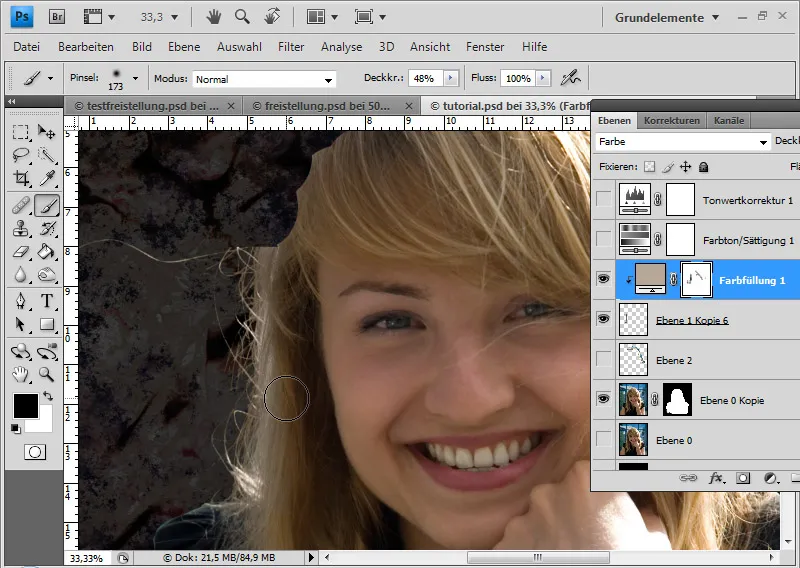
Krok 3: Druhý výberový sektor z kanálu - prvé triky
Premiestnim druhý sektor v paneli vrstiev nahor a všetky ostatné vrstvy okrem čiernej a sektorovej vrstvy skryjem. V druhom sektore znova skúmam, ktorý kanál je najvhodnejší pre úpravu. Opäť je to červený kanál, ktorý duplikujem.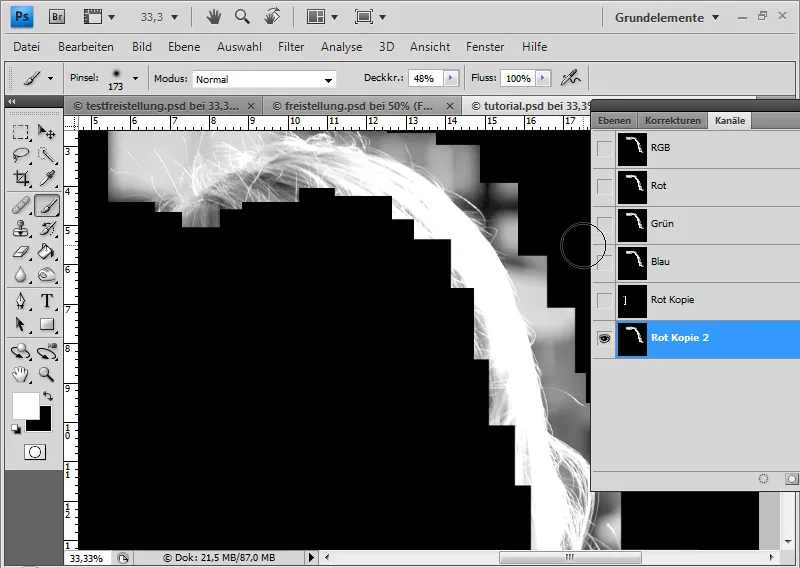
Buď zosilňujem kontrast cez Krížovú krivku, ktorú ťahám nadol, alebo opäť cez Korekciu tónov. Pri Korekcii tónov je dôležité, že opäť posuniem oba vonkajšie posuvníky trochu do stredu a tentoraz aj stredný posuvník – regulátor gammy (šedý) posuniem trochu doprava.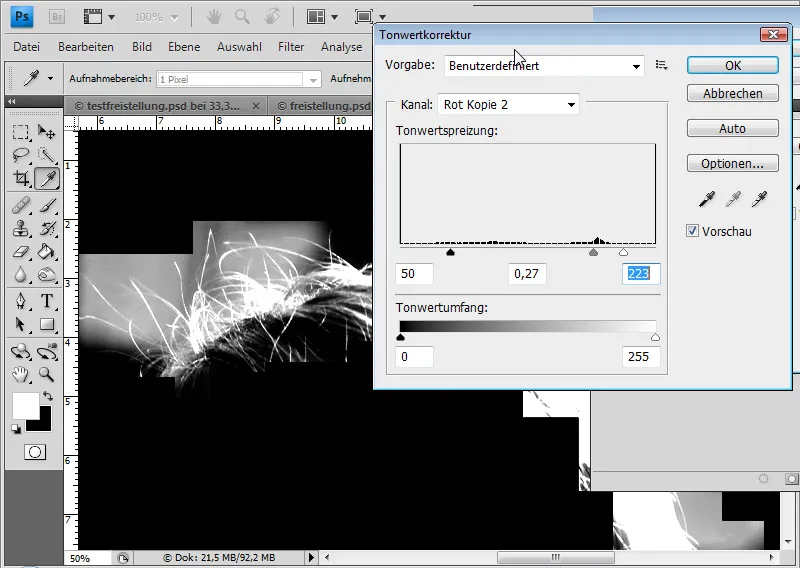
Opakujem kroky ako pri prvom sektore: Svetlenie a Tienidlo striedavo.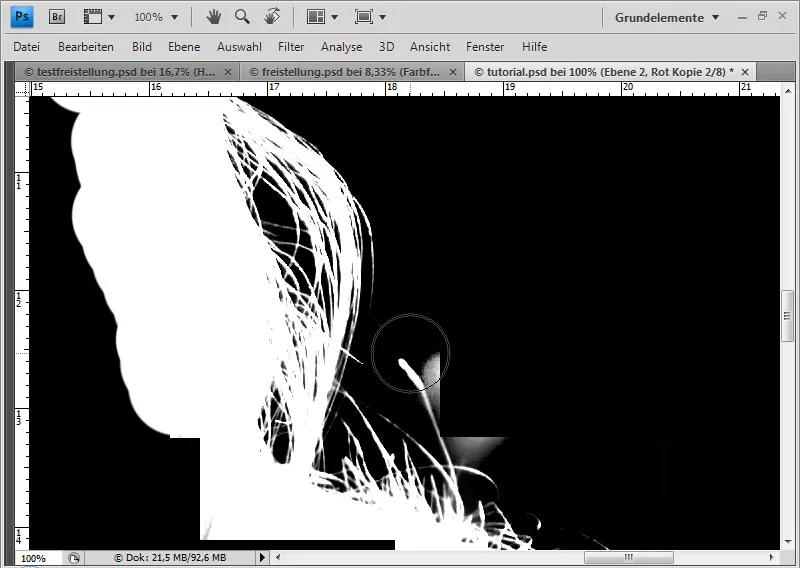
Pri jednotlivých vlasoch budem znovu maľovať čiernou farbou okolo.
Fa a oblasť s vlasmi len ťažko oddeľuje. Tu potiahnem s malou špičkou štetcu s nástrojom Svetelník jednotlivé viditeľné pramienky. Teraz ďalej zvyšujem kontrast vykonaním ďalšej Korekcie tónov.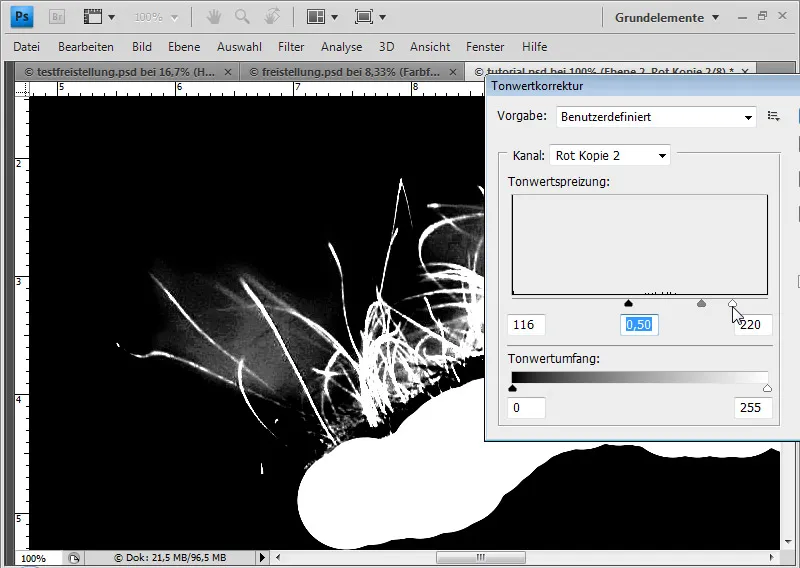
Kliknem na kanálovú miniatúru s Control klávesom, čím získam moj výber a zlepším znova hrany.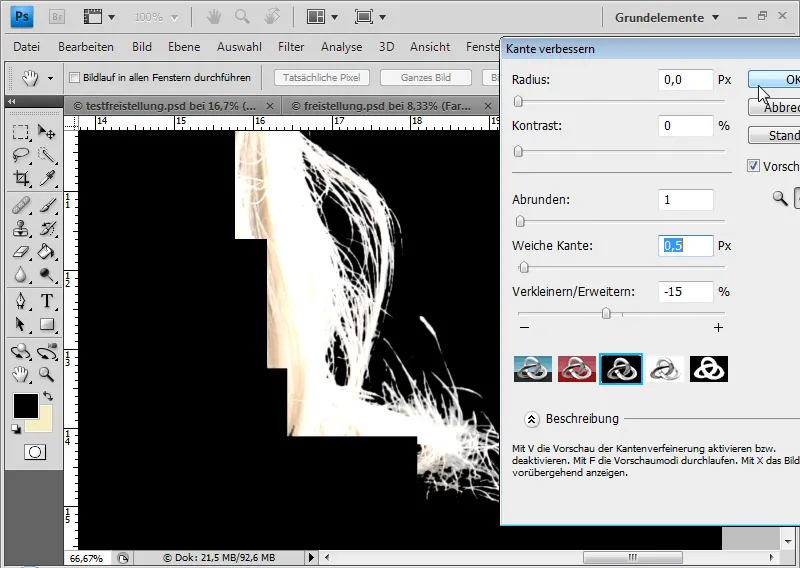
Modrý farebný odtieň odstránim rovnakým spôsobom ako pri prvom sektore vytvorením plnofarebnej Volltonfarbe vrstvy v režime Farba ako Orezovacia maska a vyberiem farbu v tóne vlasov. V vrstvovej maske musím len skryť oblasti, ktoré neobsahujú farebný odtieň, čiernou farbou.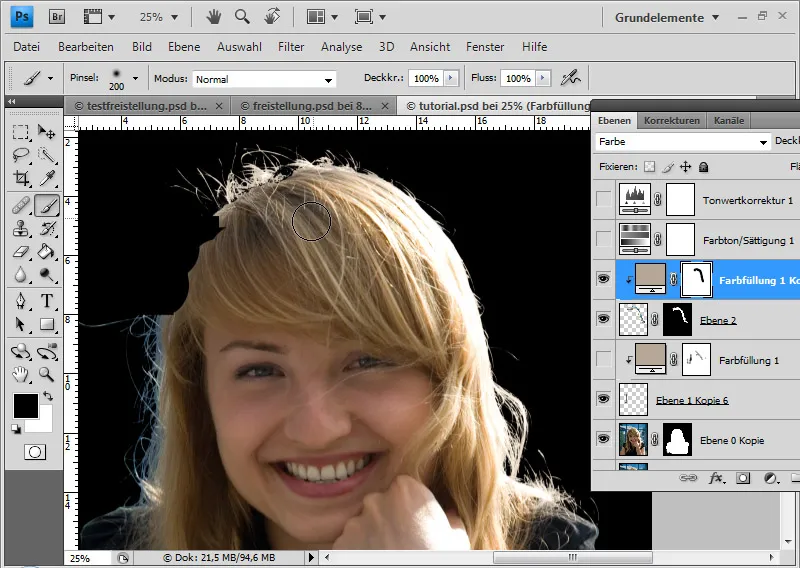
Napriek tomu hlava končí trochu nepekným spôsobom. Takto si vytvorím oválny výber s mäkkým okrajom 8 pixelov, transformujem ho (Ctrl+T) a skopírujem si oblasť vlasov pod problémovým miestom.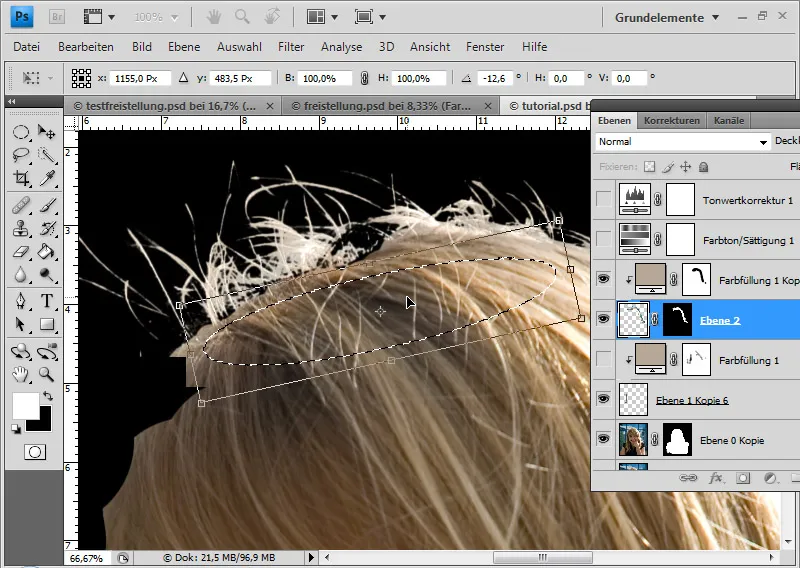
Skopírovanú oblasť vlasov vložím do novej vrstvy. V vrstvovej maske upravím prechod. Kópia plnofarebnej vrstvy zabezpečuje jednotnosť odtieňov v tejto oblasti.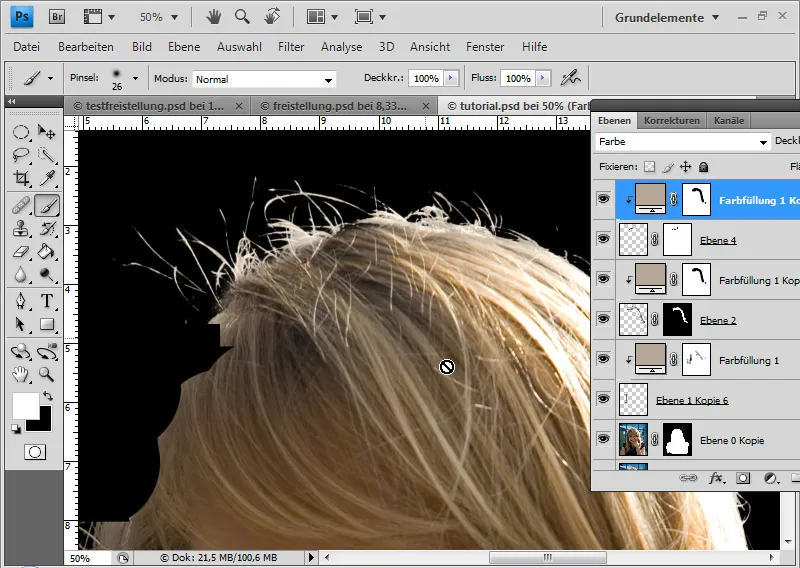
Krok 4: Tretí sektor - iba triky s už uvoľnenými vlasmi
Tento sektor je aspoň tak náročný ako predchádzajúci. Ide len o malú oblasť hlavy. Mohol by som teraz stráviť minúty osekaním, alebo jednoducho použijem trik.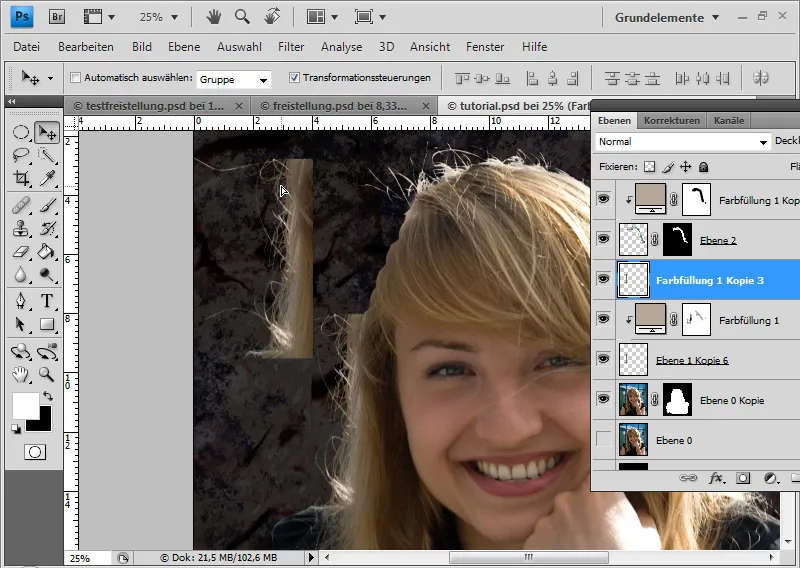
Z prvýho sektora skopírujem časť a transformujem ju cez Mierka a Krčenie, aby sa optimálne prispôsobila okraju vlasov. Je dôležité dbať už pri kopírovaní na dostatok okraja, pretože prechod sa opäť vyhladí vrstvovou maskou.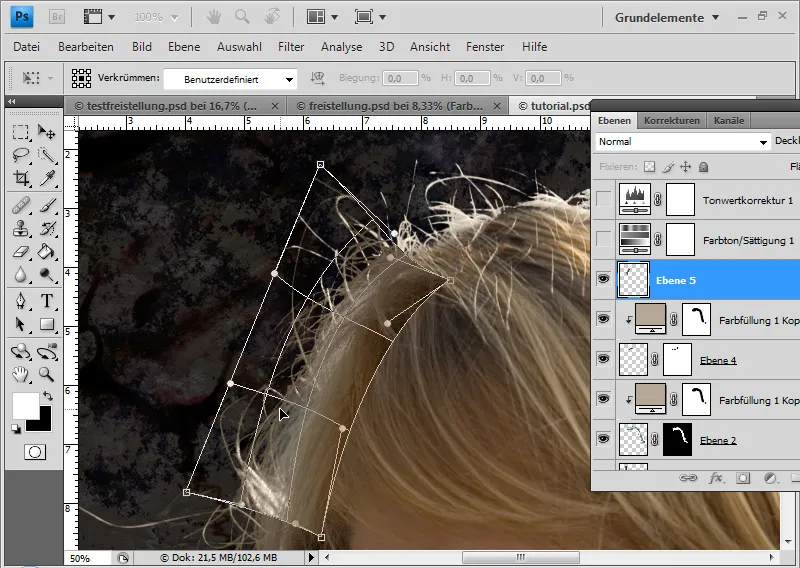
Přechod mezi oblastmi vlasů mohu vyrovnat, protože horní část hlavy je výrazně světlejší než spodní část nalevo, s pomocí možnosti naplňování. V možnostech naplnění vytvořím průběžné překrytí s přechodem od transparentního po bílé při průhlednosti 68 procent v režimu Negativní násobení. Tím se kopírovaná oblast–pokud je správně nastavený úhel–světlí směrem nahoru.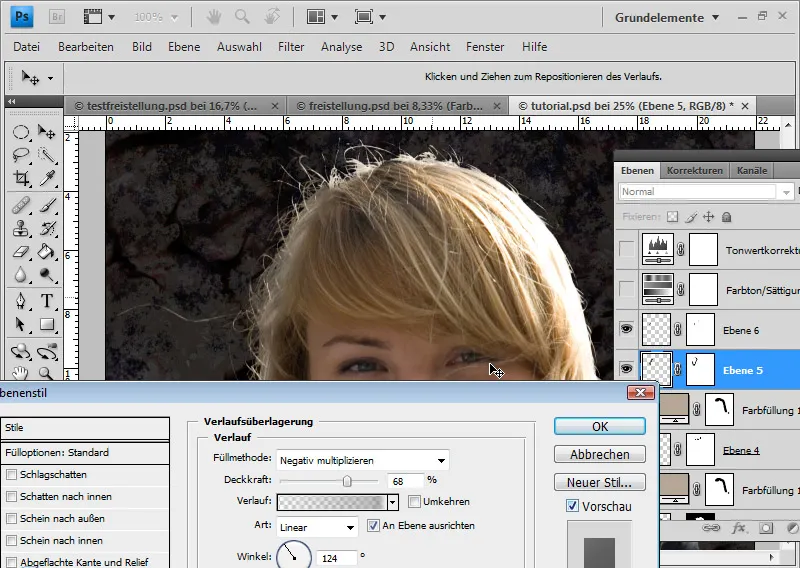
A hotovo je mé vyříznutí, které poskytuje dobrou základnu pro další retušovací a montážní techniky: